- Screen Recorder
- Mac Video Recorder
- Windows-Videorecorder
- Mac Audio Recorder
- Windows Audio Recorder
- Webcam Recorder
- Game Recorder
- Besprechungsrekorder
- Messenger Call Recorder
- Skype Recorder
- Kursaufzeichner
- Präsentationsrecorder
- Chrome Recorder
- Firefox-Rekorder
- Screenshot unter Windows
- Screenshot auf dem Mac
[Neueste] Beste Voice-Recorder-App für iPad
 Geschrieben von Somei Liam / 24. März 2021 16:00
Geschrieben von Somei Liam / 24. März 2021 16:00Audio- und Sprachaufzeichnungs-App steht nicht nur Journalisten zur Verfügung. In vielen Fällen können wir auch die Stimme aufnehmen, die wir mögen. Die Schüler können ihre Unterrichtsinhalte aufzeichnen und die Rundfunkveranstalter können ihre Manuskriptinhalte aufzeichnen. Der aufgenommene Ton kann zum Musikmachen oder als Klingelton mit ein wenig Beschneiden verwendet werden.
Die unten aufgeführten iPad-Voice-Recorder-Apps sind kostenlos oder relativ kostengünstig und reichen von einfachen, einfach zu bedienenden Apps bis zu Anwendungen mit einer Vielzahl von Funktionen wie Transkriptionsdiensten, die selbst Profis zu schätzen wissen.

Top 1: Sprachnotizen
Verwenden Sie die Sprachnotizen App ist der einfachste Weg, um Sprache auf dem iPad aufzunehmen. Voice Memos ist auf dem Apple iOS 11 vorinstalliert.
Wenn Voice Memos aktiviert ist, ist die Audioaufnahme sehr einfach. Klicken Sie einfach auf das Rote Aufzeichnung und Sie können eine neue Aufnahme starten. Stellen Sie jedoch sicher, dass sich Ihr iPad in der Nähe der Audioquelle befindet, die Sie aufnehmen möchten, und klicken Sie dann auf Pause Klicken Sie auf das Symbol, um die Aufnahme anzuhalten LEBENSLAUF Klicken Sie auf, um fortzufahren, und klicken Sie dann auf OK Erledigt Schaltfläche zum Abschließen.
Mit Sprachnotizen können Sie Ihre Aufnahme nach dem Beenden und Speichern auf vielfältige Weise bearbeiten. Beispielsweise können Sie den Namen mit bearbeiten Klopfen es. Den Namen der Aufnahme finden Sie unter Sprachnotizen Überschrift oben links auf dem Bildschirm. Informationen zum Übertragen von Sprachnotizen finden Sie unter So übertragen Sie Sprachnotizen.
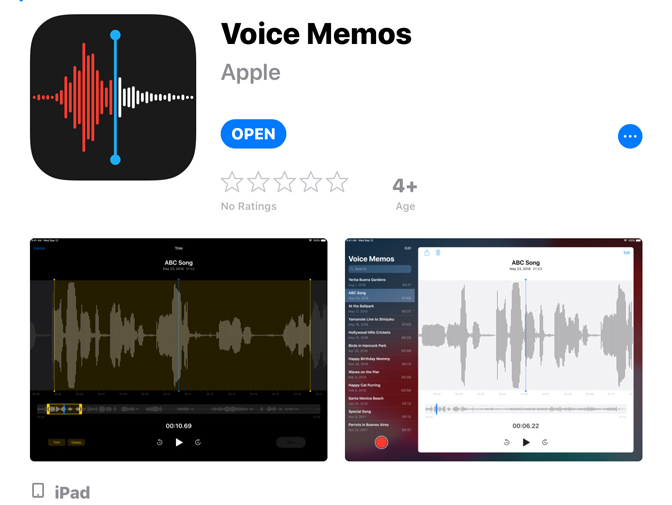
Top 2: Voice Recorder & Audio Editor
Außer als iPad Voice Recorder, Voice Recorder & Audio Editor besteht aus einigen erweiterten Funktionen wie Passwortschutz für Aufnahmen, Loop-Aufnahmen, Ändern der Wiedergabegeschwindigkeit, Unterstützung mehrerer Audioformate und viele mehr.
Voice Recorder & Audio Editor unterstützt unbegrenzte Aufnahmen, transkribierte Aufnahmen (Speech-to-Text-Technologie) und das Hinzufügen von Notizen zu jeder einzelnen Aufnahme. Sie können Aufnahmen auf hochladen Kasten-Wolke, Microsoft Onedrive, Google Drive, DropBox, und natürlich icloud-Laufwerk über Voice Recorder & Audio Editor. Diese Sprachaufzeichnungs-App unterstützt das Teilen über E-Mail, SnapChat, Instagram, YouTube, Twitter, FacebookUnd sogar Nachrichten. Sie können auch Übertragen Sie Ihre heruntergeladenen aufgezeichneten Dateien auf den PC über ein USB-Kabel or W-Lan.
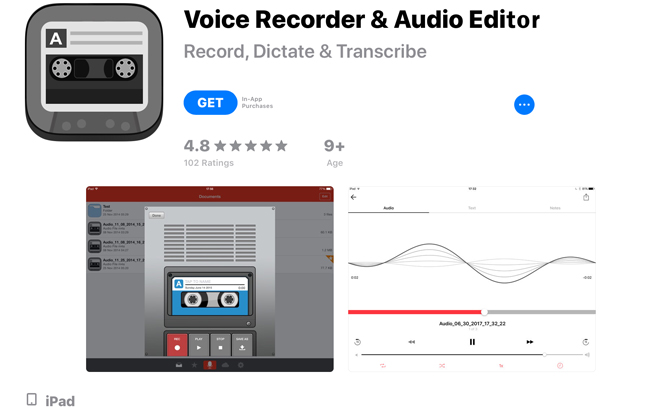
Top 3: Voice Record Pro
Sprachaufnahme Pro ist ein professioneller iPad Voice Recorder. Damit können Sie Sprachnotizen und Vor-Ort-Sounds mit konfigurierbarer Qualität in unbegrenzter Länge aufzeichnen.
Aufgenommene Stimmen sind in Standard AAC / MP4 / M4A Format. Voice Record Pro kann direkt in aufnehmen MP4 (AAC), MP3 (MPEG) und WAV (PCM) Formate plus Konvertierungsfunktion für alle unterstützten Formate.
Voice Record Pro bietet eine Vielzahl von Pro-Funktionen. Sie können Aufnahmen bearbeiten, Effekte anwenden, einschließlich Tonhöhe, Hall und Verzerrung. Und kann exportiert und importiert werden Google Drive, Dropbox, Microsoft Microsoft Onedrive, Kasten-Wolke und icloud-Laufwerk; sowie den Export nach Soundcloud und FTP-Server. Die Premium-Version hat die gleichen Funktionen ohne Werbung.
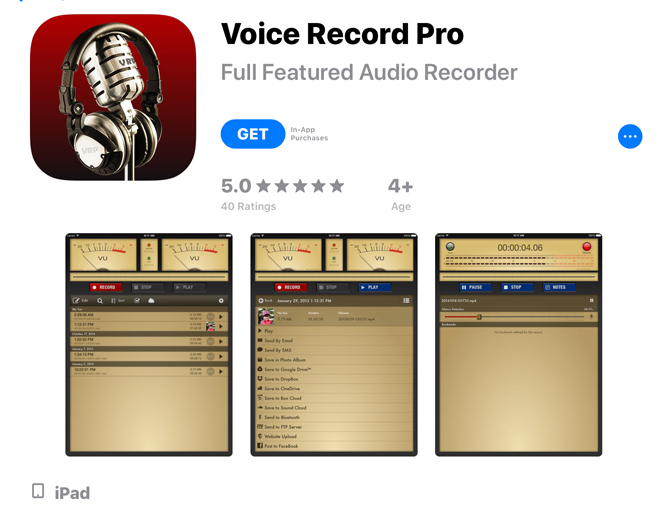
Top 4: Recorder Plus: Sprachaufzeichnung
Recorder Plus ist eine kostenlose iPad Voice Recorder-Software, mit der Sie Audio- und Wiedergabetöne in professioneller Qualität aufnehmen können. Die Benutzeroberfläche ist modern, wenn auch manchmal etwas überladen. Die App selbst ist kostenlos und bietet eine Vielzahl von Funktionen, die als In-App-Käufe verfügbar sind.
Diese hochwertige Feature-Recorder-App verwandelt Ihr iOS-Gerät in ein Aufnahme-Tool. Es unterstützt Audioformate wie M4A, WAV, CAF, UND MP3. Sie erzeugen drei verschiedene Qualitäten - High, Medium und Sneaker. Außerdem können Sie die App testen und dann nur die Funktionen freischalten, die Sie verwenden würden. Sie müssen also nicht für zusätzliche Optionen bezahlen. Wenn Sie jedoch alles kaufen, ist es die teuerste Option auf der Liste. Recorder Plus unterstützt icloud-Laufwerk Gefällt mir Kasten-Wolke, Google Drive, Web DAV, Microsoft Onedrive und DropBox.
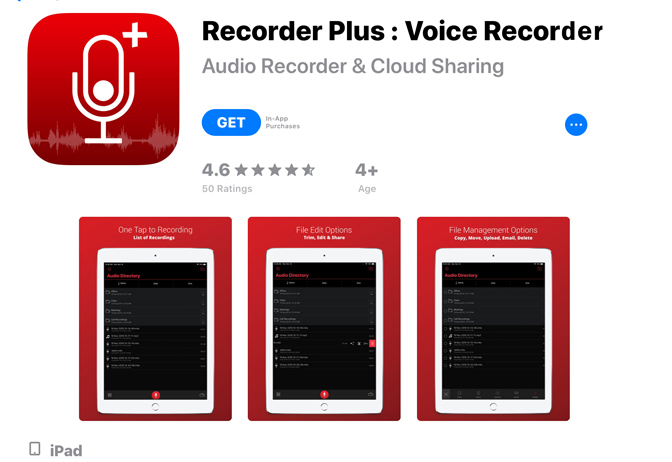
Top 5: Rev Voice Recorder App
Umdrehung bietet einen kostengünstigen und zuverlässigen Transkriptionsdienst, der von Menschen ausgeführt wird, verfügt jedoch auch über eine Aufnahmefunktion. Sie können sowohl die Aufnahme als auch die E-Mail kürzen und in speichern Dropbox, Evernote und Google Drive.
Diese iPad Voice Recorder App kann im Hintergrund aufnehmen, was besonders praktisch ist. Für diejenigen, die Revs Transkriptionsdienste nutzen, ist die beste Funktion, dass Sie die Taste drücken können Transkribieren Klicken Sie auf, um Ihre Datei zu übermitteln.
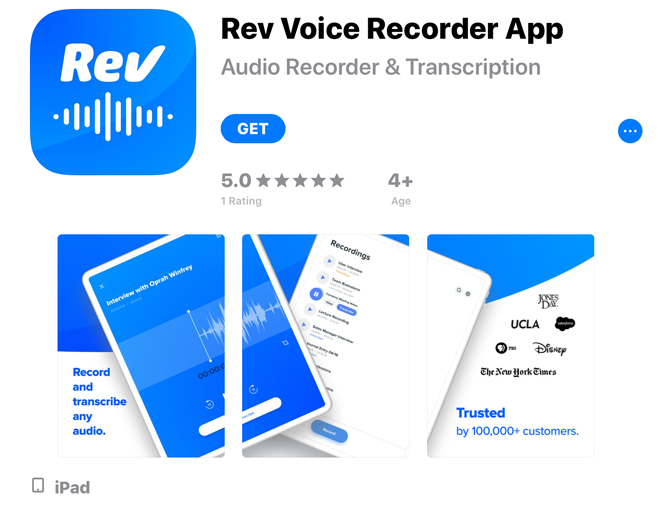
Top 6: Voice Recorder - Aufnahme
Ein neues, modernes Design macht das Erfassen und Teilen noch einfacher persönliche Notizen, Familienmomente, Vorlesungen im Klassenzimmer, Arbeitstreffen, Reden, Interviews und mehr. Außerdem kann es Ihnen helfen, Sprachen leicht zu lernen.
Mit Bearbeitungswerkzeugen wie Zuschneiden und Schneiden können Sie Ihre Aufnahmen optimieren. Nutzen Sie weitere Funktionen, um noch effizienter zu arbeiten.
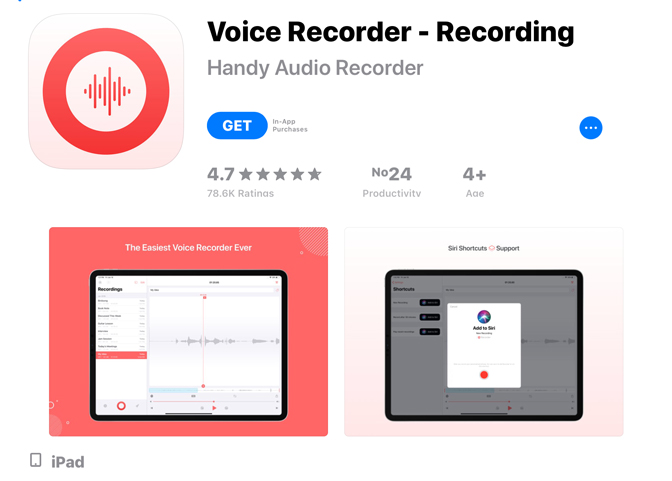
Zusammenfassung
Damit endet die Liste der besten Voice-Recorder-Apps für das iPad. Hat dir der Artikel gefallen?
Sagen Sie uns auch, ob wir Ihre Lieblings-iPad-Voice-Recorder-App im Kommentarbereich verpasst haben. Wir werden sie auf jeden Fall gewinnen.
Mit FoneLab Screen Recorder können Sie Videos, Audiodaten, Online-Tutorials usw. unter Windows / Mac aufzeichnen und die Größe anpassen, Videos oder Audiodaten bearbeiten und vieles mehr.
- Nehmen Sie Video, Audio, Webcam und Screenshots auf Windows / Mac auf.
- Vorschau der Daten vor dem Speichern.
- Es ist sicher und einfach zu bedienen.
Wenn Sie ein Computervideo wie ein Spiel aufnehmen möchten, können Sie diesen Artikel nicht verpassen: Top 12 beste Spielaufzeichnungssoftware auf dem Computer.
